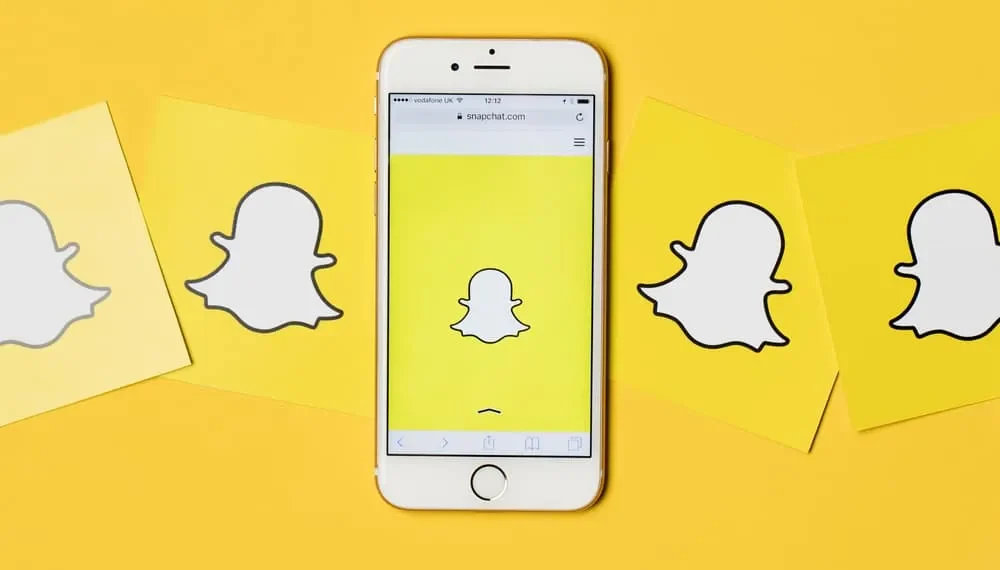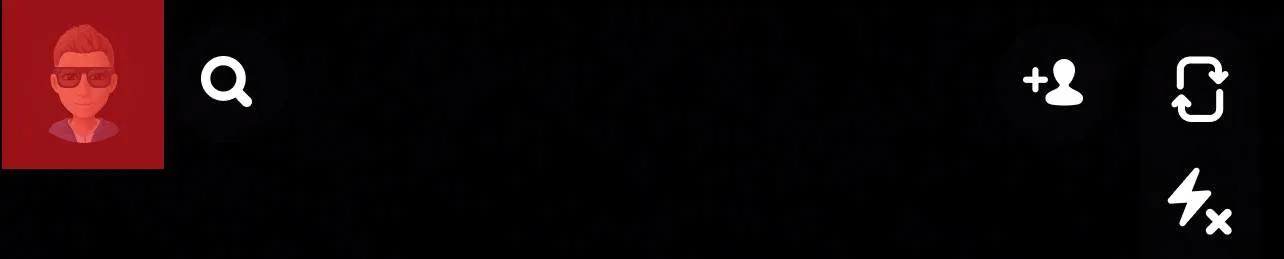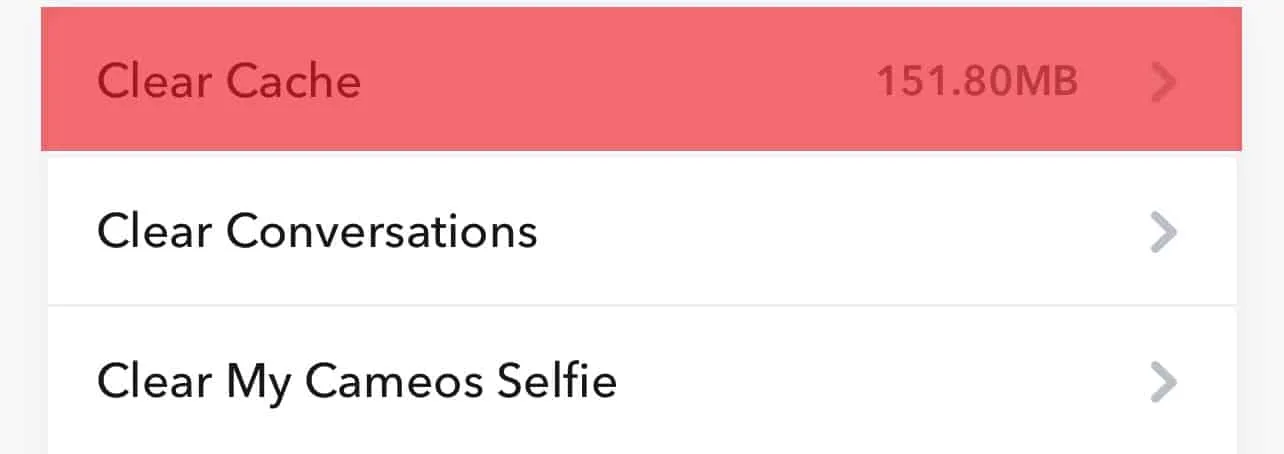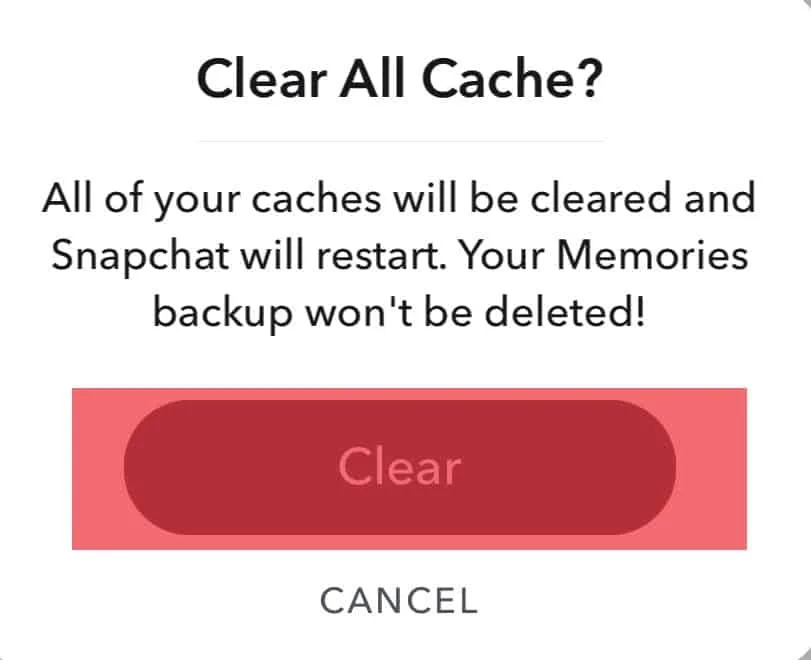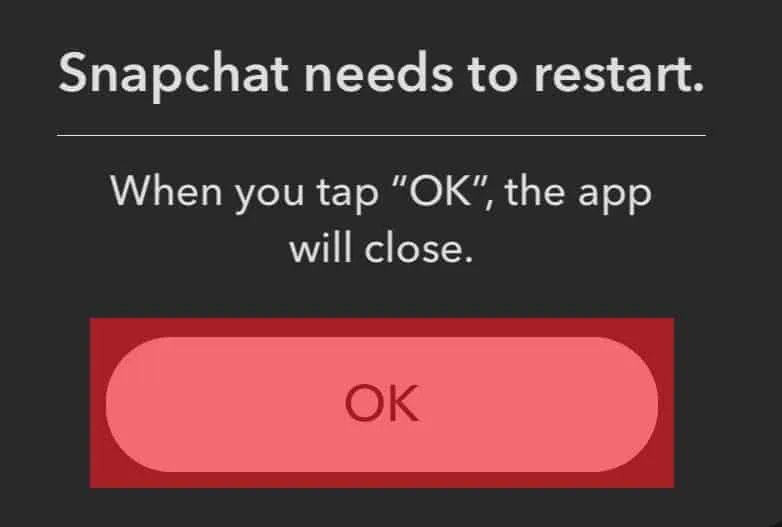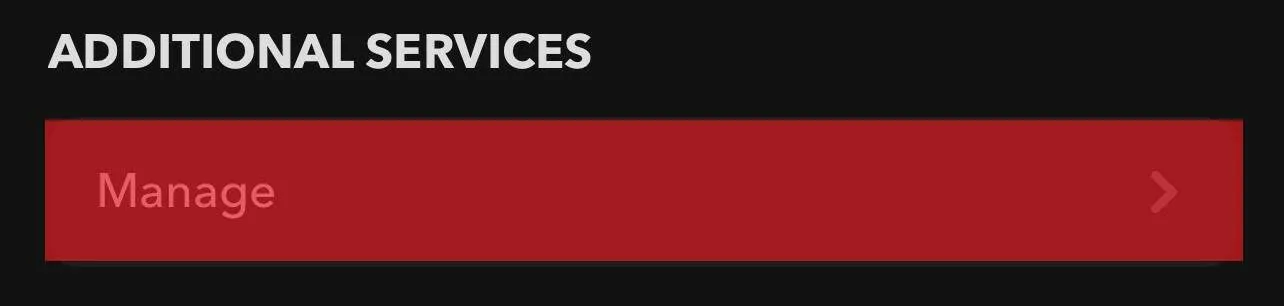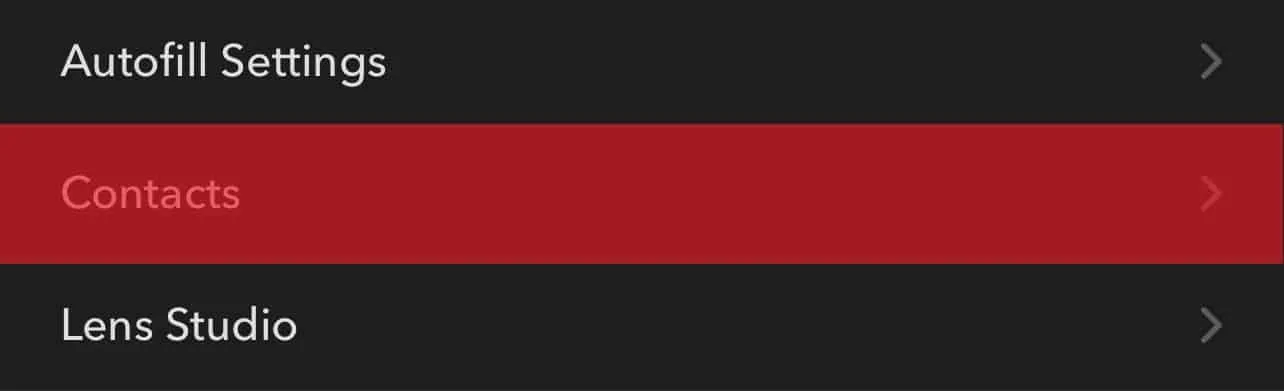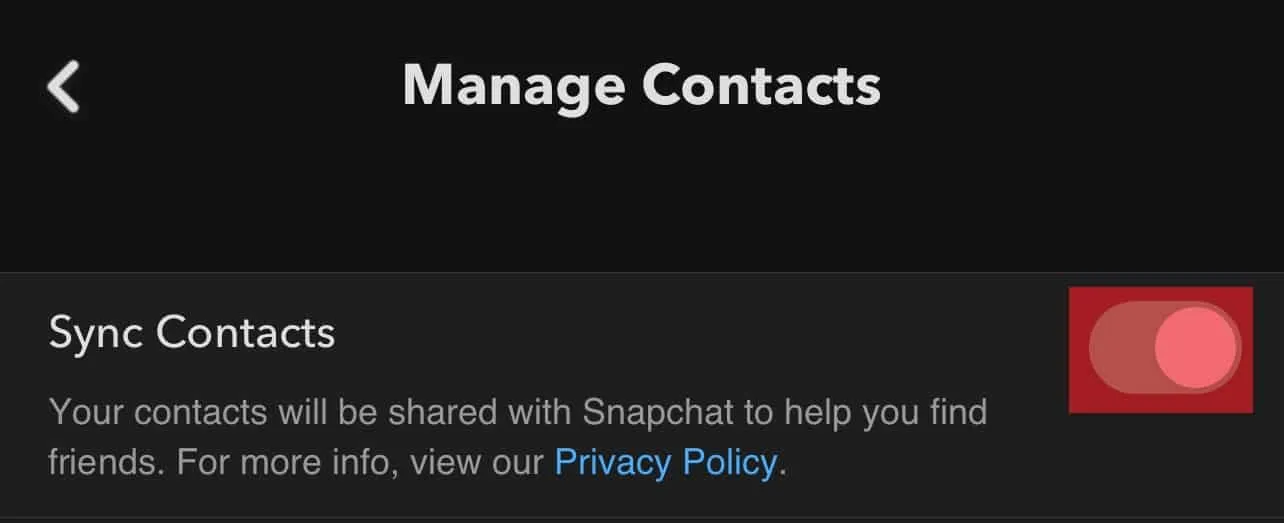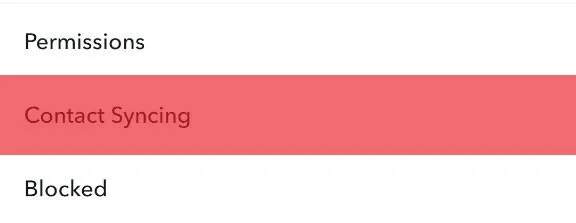Quick Add je jednou z mnohých funkcií, ktoré má Snapchat. Sekcia rýchleho pridania je miesto, kde Snapchat uvádza profily jednotlivcov, s ktorými by ste sa mohli pripojiť na iných platformách sociálnych médií.
Ako teda obnovíte zoznam rýchlych pridaní na Snapchat?
Rýchla odpoveďAk chcete obnoviť sekciu Quick Pridať na svojom Snapchat, prejdite do nastavení aplikácie, vymažte vyrovnávaciu pamäť a reštartujte aplikáciu. Vymazanie vyrovnávacej pamäte získate viac návrhov používateľov v sekcii rýchleho pridania spoločnosti Snapchat.
V tomto príspevku sme načrtli sprievodcu krok za krokom, ktorý vám pomôže obnoviť sekciu rýchleho pridania na vašom Snapchat. Ďalej sa dozviete tipy, ako získať nové pridanie Snapchat Quick.
Ako obnoviť rýchle pridanie na Snapchat?
Tu je podrobný sprievodca, ako obnoviť rýchle pridanie na Snapchat.
Krok č. 1: Prejdite na nastavenia Snapchat
Ak chcete získať prístup k nastaveniam Snapchat, postupujte podľa týchto krokov:
- Otvorte aplikáciu Snapchat vo svojom mobilnom zariadení.
- Klepnite na svoje bitmoji v ľavom hornom rohu.

- Klepnite na tlačidlo prevodovky v pravom hornom rohu.

Krok #2: Vymažte svoju vyrovnávaciu pamäť Snapchat
Ak chcete vymazať vyrovnávaciu pamäť na Snapchat, postupujte podľa týchto krokov:
- Prejdite nadol do sekcie „ Actions Actions “.
- Klepnite na „ Vymazať vyrovnávaciu pamäť “.

- Ak chcete potvrdiť akciu, vyberte možnosť „ Vymazať “.

- Klepnutím na „ OK “ zatvoríte aplikáciu.

Počas tohto procesu zmiznú časové údaje Snapchat, ktoré pomáhajú aplikácii v prevádzke. Aplikácia ju však automaticky prepustí, kedykoľvek to bude potrebné.
Čo sa stane, keď vymažete vyrovnávaciu pamäť na Snapchat?Vymazať vyrovnávaciu pamäť upraví iba pamäť Snapchat a obnoví sekciu rýchleho pridania, takže nestratím údajov nestratím údajov. Po dokončení procesu vymazania vyrovnávacej pamäte budú vaše rozhovory, fotografie, videá, spomienky a dôležité informácie stále k dispozícii.
Krok č. 3: Znovu otvorte svoju aplikáciu a obnovte zoznam rýchleho pridania
Po vymazaní vyrovnávacej pamäte aplikácie je čas znovu otvoriť aplikáciu Snapchat a potvrdiť, či bol tento proces úspešný.
Môžete potvrdiť, či bol tento proces úspešný tak, že pôjdete do sekcie „ Pridať priateľov “, aby ste zistili, či máte nové návrhy v časti „Quick Add“.
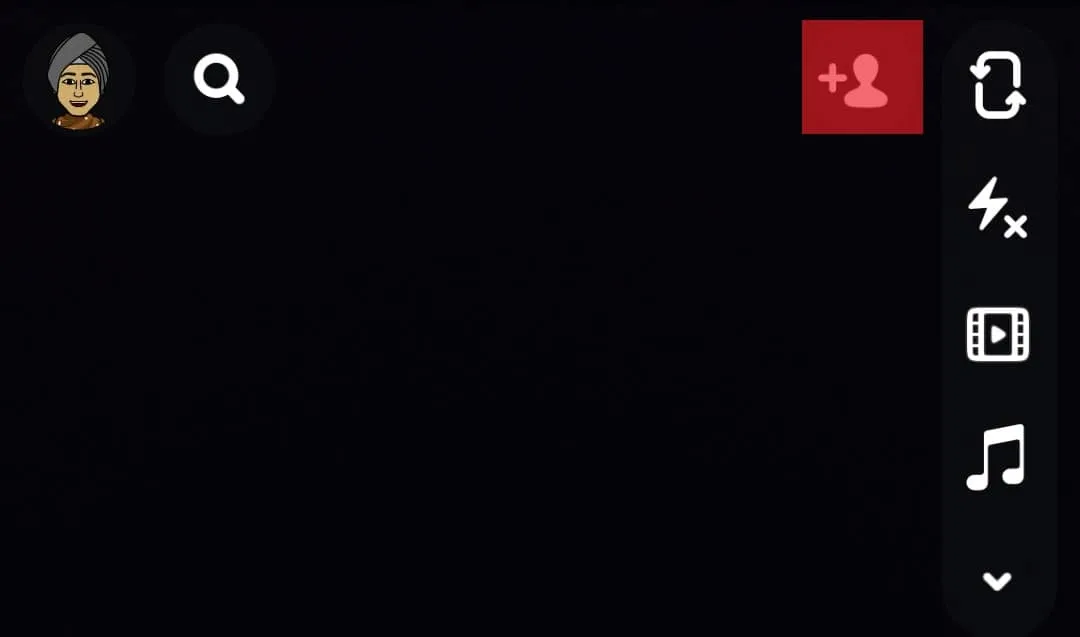
Ak nenájdete nových priateľov na rýchlom pridaní (po osviežení), môže naznačovať, že nemáte veľa priateľov, ktorí používajú Snapchat.
Našťastie sme usporiadali priamy proces, ktorý môžete použiť na získanie ďalších priateľov.
Tipy, ako získať nové rýchle pridanie na Snapchat
Môžete získať nové rýchle pridanie na svoj Snapchat tým, že povolíte synchronizáciu kontaktu alebo pridanie nových priateľov na Snapchat.
Pozrime sa teraz na tipy podrobne.
Povoľte synchronizáciu kontaktov
Keď povolíte synchronizáciu kontaktov, aplikácia vám automaticky zobrazí všetkých ľudí s účtami Snapchat vo vašom zozname kontaktov.
Postupujte podľa týchto jednoduchých krokov, aby ste povolili synchronizáciu kontaktov.
Pre používateľov iOS
- Otvorte Snapchat na svojom iPhone.
- Klepnite na svoje bitmoji v ľavom hornom rohu.

- Klepnite na ikonu nastavení v pravom hornom rohu.

- Vyberte „ Spravovať “ v časti „Ďalšie služby“.

- Klepnite na „ Kontakty “.

- Zapnite možnosť „ Sync Contacts “.

Pre používateľov systému Android
- Otvorte Snapchat na vašom zariadení s Androidom.
- Klepnite na svoje bitmoji v ľavom hornom rohu.

- Klepnite na ikonu prevodového stupňa v pravom hornom rohu.

- Vyberte možnosť „ Syncing Contay Syncing “.

- Začiarknite možnosť „ Sync Contacts “.

Následne obnovte rýchle pridanie vymazaním vyrovnávacej pamäte Snapchat a zistite, či máte nové rýchle pridanie.
Pridajte viac ľudí na Snapchat
Druhým tipom, ktorý vám môže pomôcť získať nové rýchle pridanie na Snapchat, je pridanie ďalších ľudí na Snapchat. Mať viac priateľov sa rovná viac vzájomným priateľom !
Do Snapchat môžete pridať viac ľudí prostredníctvom ich telefónneho čísla, používateľského mena alebo mapy SNAP.
Najspoľahlivejšou metódou pridávania ďalších ľudí do Snapchat je však prostredníctvom ich telefónnych čísel. Kontakty vo vašom telefónnom zozname zohrávajú významnú úlohu pri hľadaní nových priateľov.
Čím viac používateľov Snapchat vo vašich kontaktoch, tým viac používateľov si všimnete v sekcii Quick Add.
PoznámkaPo dokončení jednej z vyššie uvedených metód nezabudnite obnoviť svoju sekciu Quick Add; Umožní vám to vidieť novovyzaných používateľov.
Záverečné myšlienky
Spoločnosť, ktorá vlastní Snapchat, Snap, rýchlo vykonáva úpravy. V dôsledku toho môže byť náročné držať krok s tým, ako aplikácia funguje – aj keď často používate Snapchat.
Jednou zo základných funkcií Snapchat je rýchly pridaný , ktorý vám umožňuje spojiť sa s priateľmi a rozšíriť vašu sieť.
Tento príspevok sa zameral na to, aby vám pomohol spoznať cestu okolo funkcie rýchleho pridania. Ďalej sme diskutovali o technikách, ktoré môžete použiť na nájdenie nových používateľov vo vašom Snapchat a rozšírenie vašej sociálnej siete.
Časté otázky
Snapchat rýchlo pridáva umiestnenie použitia?
Nie, funkcia Snapchat „Quick Add“ používa iba ľudí vo vašom zozname kontaktov, vzájomných priateľov a ľudí vo vašich skupinových rozhovoroch, aby vám pomohli nájsť nových priateľov. Je to skôr ako funkcia „Ľudia, ktorých možno poznáte“.
Vidím, koľkokrát si niekto pozrel môj príbeh Snapchat?
Nie, Snapchat vás neoznámi, kedykoľvek sa divák otvorí a hrá váš príbeh. Namiesto toho budete vedieť iba počet zobrazení, ktoré mal váš príbeh. Aj keď existuje niekoľko trikov, ako zistiť, koľkokrát niekto vidí váš príbeh Snapchat.